Gestionar los sistemas de almacenamiento
 Sugerir cambios
Sugerir cambios


Para poder realizar un backup de máquinas virtuales o almacenes de datos mediante el cliente web de VMware vSphere, debe añadir el almacenamiento.
Modificación de las máquinas virtuales de almacenamiento
Es posible usar el cliente web de VMware vSphere para modificar las configuraciones de los clústeres y las máquinas virtuales de almacenamiento que están registradas en el plugin de SnapCenter para VMware vSphere y que se usan para las operaciones de protección de datos de máquinas virtuales.
Si modifica una máquina virtual de almacenamiento que se agregó automáticamente como parte de un clúster (lo que a veces se denomina equipo virtual de almacenamiento implícito), entonces ese equipo virtual de almacenamiento cambia a un equipo virtual de almacenamiento explícito y se puede eliminar por separado sin cambiar el resto de los equipos virtuales de almacenamiento de ese clúster. En la página Storage Systems, el nombre de usuario se muestra como "-" para las máquinas virtuales de almacenamiento implícitas; los nombres de usuario solo se muestran para las máquinas virtuales de almacenamiento explícitas en la lista de clústeres y tienen el indicador ExplicitSVM establecido en true. Todas las máquinas virtuales de almacenamiento siempre se enumeran en el clúster asociado.

|
Si añadió máquinas virtuales de almacenamiento para operaciones de protección de datos basadas en aplicaciones mediante la interfaz gráfica de usuario de SnapCenter, tendrá que usar la misma interfaz gráfica de usuario para modificar dichas máquinas virtuales de almacenamiento. |
-
En el panel de navegación izquierdo del cliente web de VMware vSphere, haga clic en Storage Systems.
-
En la página Storage Systems, seleccione el equipo virtual de almacenamiento que desea modificar y, a continuación, haga clic en
 Edición.
Edición. -
En la ventana Editar sistema de almacenamiento, introduzca los nuevos valores y, a continuación, haga clic en Actualizar para aplicar los cambios.
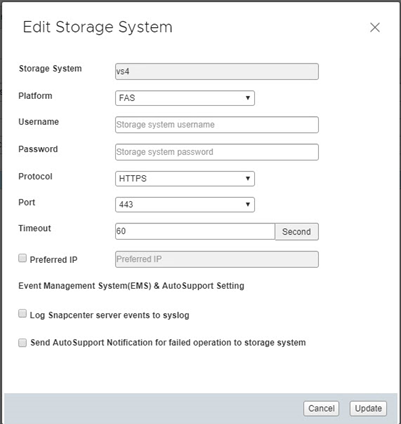
Cambiar el nombre de las máquinas virtuales de almacenamiento
Si cambia el nombre de una máquina virtual después de añadirla a un grupo de recursos, es posible que el nuevo nombre no se muestre en la página Resources porque el plugin de SnapCenter para VMware vSphere actúa en el UUID de máquina virtual, no en el nombre.
Para asegurarse de que se muestren los nombres de las máquinas virtuales nuevas en la página Resources, haga lo siguiente.
-
Edite el grupo de recursos y elimine la máquina virtual.
-
Cambie el nombre de la máquina virtual.
-
Vuelva a añadir la máquina virtual al grupo de recursos.
Quitar las máquinas virtuales de almacenamiento
Es posible usar el cliente web de VMware vSphere para quitar máquinas virtuales de almacenamiento del inventario en vCenter.

|
Si añadió máquinas virtuales de almacenamiento para operaciones de protección de datos basadas en aplicaciones mediante la interfaz gráfica de usuario de SnapCenter, tendrá que usar la misma interfaz gráfica de usuario para modificar dichas máquinas virtuales de almacenamiento. |
Es necesario desmontar todos los almacenes de datos que haya en la máquina virtual de almacenamiento antes de quitarla.
Si un grupo de recursos tiene backups que residen en una máquina virtual de almacenamiento que se quita, los intentos posteriores de realizar backups de ese grupo de recursos generarán errores.
-
En el panel de navegación izquierdo del cliente web de VMware vSphere, haga clic en Storage Systems.
-
En la página sistemas de almacenamiento, seleccione el equipo virtual de almacenamiento que desea eliminar y, a continuación, haga clic en Eliminar.
-
En la casilla de confirmación Remove Storage System, active la casilla de verificación Delete Storage system(s) y, a continuación, haga clic en Yes para confirmar.
-
Si un servidor ESXi 6.7 gestiona la máquina virtual de almacenamiento eliminada, debe reiniciar el servicio del cliente web.


